
AIが演奏!?Logic Pro 11のKeyboard Playerでプロの演奏を再現しよう
今回はLogic Pro 11で新たに追加されたSession PlayerのKeyboard Playerを紹介します。
私自身、鍵盤が弾けないため、ピアノの演奏をMIDIで表現するのは非常に難しい作業でした。しかし、このKeyboard Playerはその悩みを解決するための強力なツールです。
AIを利用して、まるでプロのバックバンドのように楽曲に合った演奏を素早く作り出すことができます。
ピアノが弾けない人が直面する困難
作業時間が長くなる理由
MIDI打ち込みの手間
ピアノが弾ける人ならリアルタイムで演奏して入力できる部分を、一音一音マウスで打ち込むため、非常に時間がかかります。タイミングとベロシティの調整
各ノートの発音タイミングやベロシティを手動で調整する作業が増えるため、さらに時間がかかります。繰り返しの試行錯誤
自然な演奏を再現するために何度も試行錯誤が必要になり、その分作業時間が延びます。知識と技術の不足
ピアノ演奏の知識や技術がないため、コード進行に基づいたフレーズを作るのに時間がかかることがあります。
楽曲のクオリティが下がる理由
自然な演奏感の欠如
手作業で打ち込んだMIDIデータではリアルな演奏を再現するのが難しく、機械的で不自然な音になりがちです。音楽理論の理解不足
ピアノを弾ける人は自然に音楽理論を理解していることが多く、その知識を元に良質な楽曲を作ることができますが、ピアノを弾けない人はその部分が不足しがちです。演奏の表現力の不足
演奏のニュアンスやダイナミクスを表現するのが難しく、平坦な音楽になりやすいです。
Keyboard Playerの便利な理由
Logic Pro 11の新機能であるSession PlayerのKeyboard Playerは、上記で示した問題を解決し、ピアノが弾けない人でも簡単にクオリティの高いピアノ演奏を再現できます。
リアルな演奏感
プロの奏者が演奏したかのような自然な演奏データをMIDIで生成できます。豊富なサウンドライブラリ
様々な音色を手軽に選択できるため、自分の楽曲に合ったピアノ音色を簡単に見つけることができます。自動伴奏機能
自動的に伴奏を生成してくれるため、コード進行を入力するだけで豊かなピアノ伴奏が完成します。これにより、演奏スキルがなくても自然な演奏を再現できます。使いやすいインターフェース
直感的な操作が可能なインターフェースにより、複雑な設定をすることなく自然な演奏を再現できます。ヒューマナイズ機能
演奏データをランダマイズし、タイミングやベロシティの微妙なズレを再現することで、人間味あふれる自然な演奏感を生み出します。
Keyboard Playerの使い方
コードトラックの設定
Keyboard Playerを立ち上げる前に、必ずコードトラックにコード進行を追加してください。

コードトラックにコード進行を追加することで、プロジェクト内のすべてのSession Playerを指定したコード進行に従わせることができます。
スタイルの選択
Keyboard Playerでは、演奏方法を選びます。
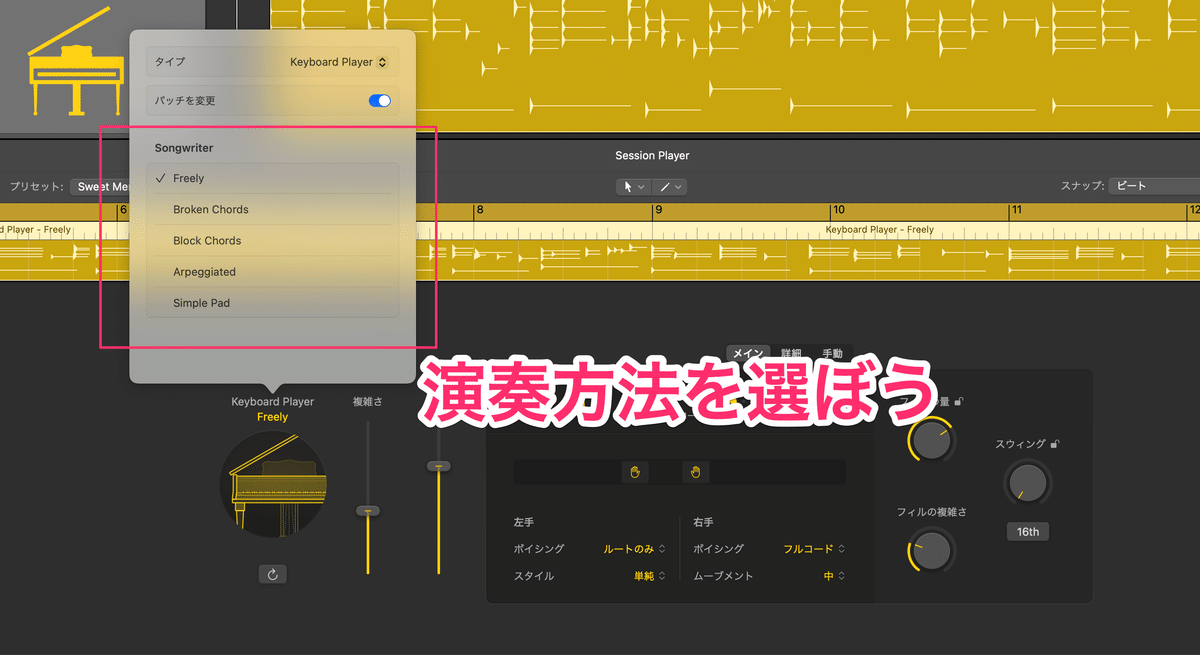
Freely: ある程度自由な演奏
Broken Chords: 4つ打ち、8つ打ちをある程度崩して演奏
Block Chords: 4つ打ち、8つ打ち
Arpeggiated: アルペジオ
Simple Pad: 持続和音
例えば、ある程度自由な演奏をしてくれる「Freely」を選択することで、楽曲に合った自然な演奏が生成されます。
ビートプリセットの選択
ビートプリセットとは、ピアノ演奏のプリセットのようなもの。色々切り替えながらイメージに近い演奏を選んでください。

驚くほど自然で楽曲にマッチしたピアノ演奏が簡単に得られます。
複雑さと強さの調整
複雑さと強さの2本のスライダーで、演奏のダイナミクスと手数の多さを決めます。

これにより、演奏の質感を自由にコントロールできます。
リズムパターンの選択
リズムパターンの選択では、演奏時のアクセントの位置を選びます。

リズムをフォローから、指定したトラックにマッチしたリズムパターンを瞬時に作ることもできます。
左手と右手の設定
左手と右手の演奏を個別にオンオフできるため、片手のみの演奏にしたい場合に便利です。
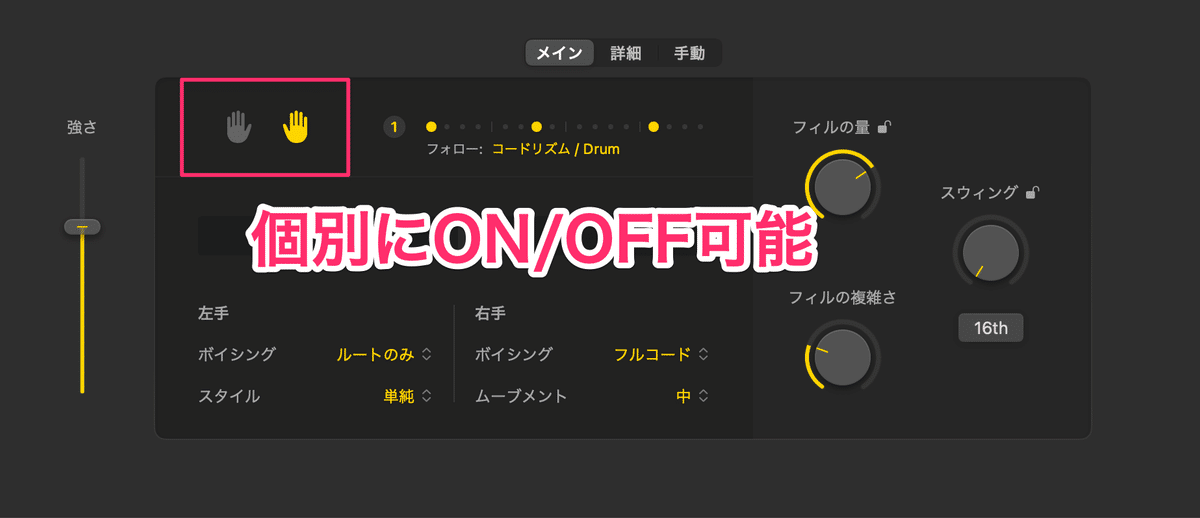
さらに、左手と右手それぞれのボイシングを設定することも可能です。
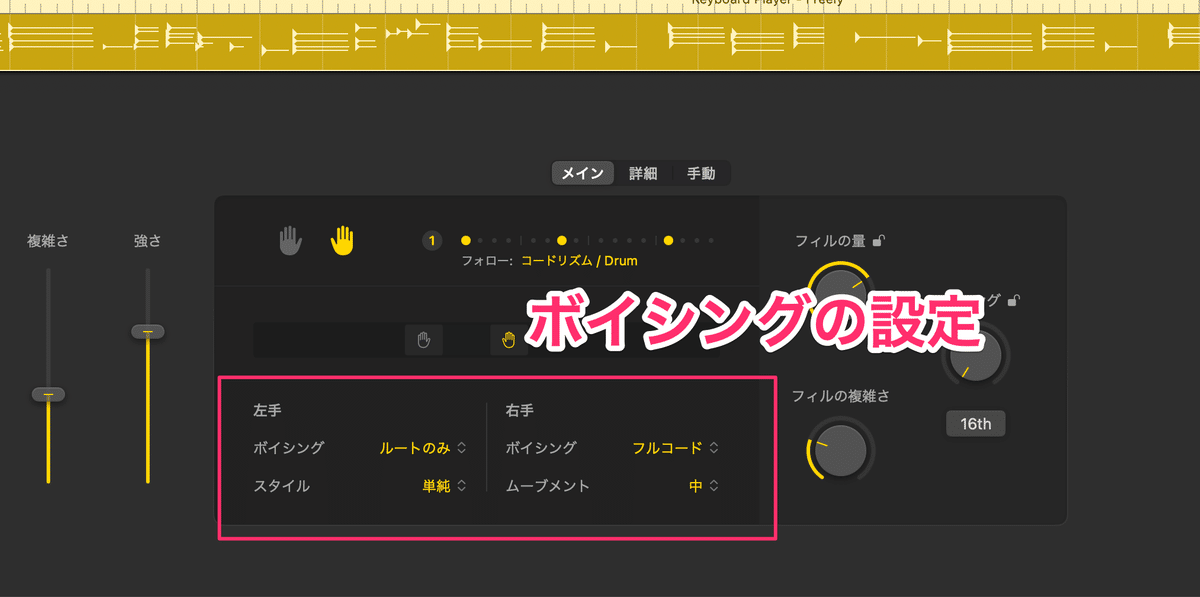
左手
ルートのみ
ルートとオクターブ
ルートと5度
ルート、5度、オクターブ
右手
2ボイス
2ボイス(音程の固定)
2ボイス(コモントーン)
3ボイス(コモントーン)
フルコード
フルコード(転回形の固定)
4+ ボイス
4+ ボイス(転回形の固定)
両手の音域の範囲も指定できるため、左手と右手のボイシングを指定しながら、イメージに合った豊かな和音を作り出してください。

フィルの調整
演奏に豊かな表情を加えたい場合は、フィルの量と複雑さを調整してください。ピアノの演奏に動きを入れることで、表現力の高い演奏が可能になります。
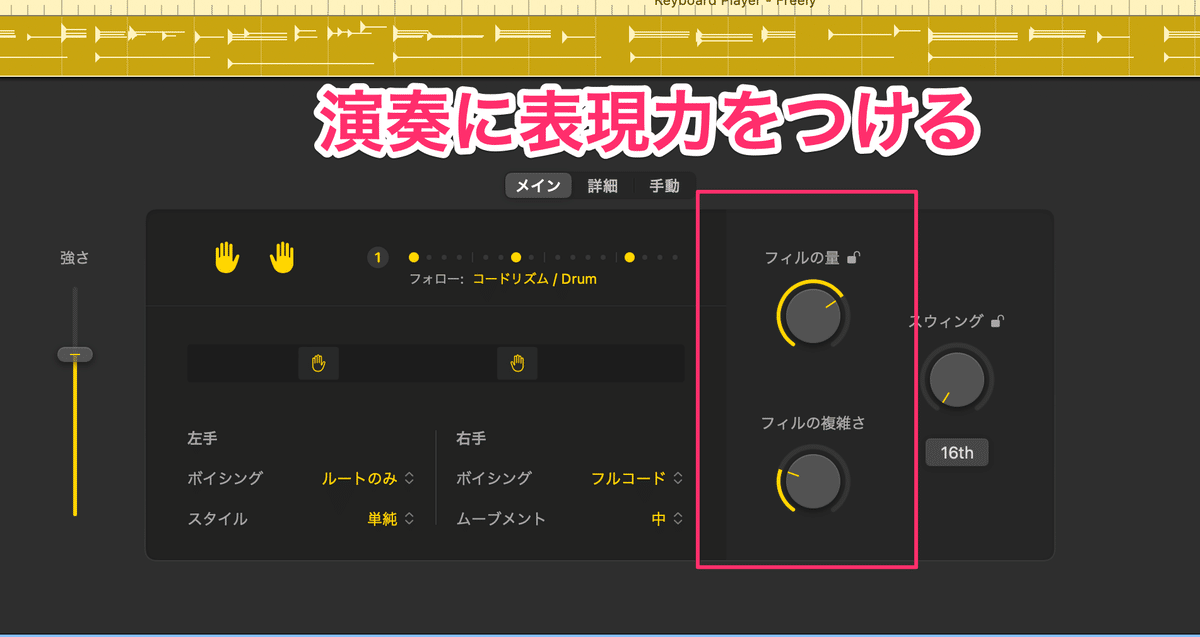
MIDIリージョンへの変換
完成した演奏はMIDIリージョンに変換しましょう。Keyboard Playerの設定を誤って触ってしまい、修正内容が消えてしまうリスクを避けることができます。

実際の使用例
1. デモ制作
Keyboard Playerは、楽曲制作の初期段階でアイデアを迅速に具体化するための強力なツールです。
例えば、シンガーソングライターがギターの弾き語りで作曲した新曲に、即座にピアノの伴奏を追加したい場合、Keyboard Playerを使用すれば瞬時にプロフェッショナルなピアノ伴奏を生成できます。
コード進行を設定し、演奏スタイルを選ぶだけで、アイデアを素早く形にすることができるため、作曲の流れを途切れさせることなく、スムーズに制作を進めることができます。
2. 作曲のインスピレーション
Keyboard Playerは、作曲のインスピレーション源としても非常に効果的です。
例えば、メロディのアイデアが浮かばない時に、Keyboard Playerにコード進行を入力し、生成されたピアノ演奏を聴いてみましょう。自動生成された演奏から新しいメロディやハーモニーのアイデアを得ることができます。
また、異なるスタイルやリズムパターンを試すことで、新たな音楽的発見があるかもしれません。こうして得たインスピレーションを基に、オリジナルの楽曲を完成させることができます。
3. 高品質なピアノ演奏
Keyboard Playerを使用して、短時間で複雑かつ洗練されたピアノパートを作成できます。これにより、制作のスピードが向上します。
4. 編曲作業の効率化
Keyboard Playerは、編曲作業の効率化にも貢献します。
例えば、バンドやオーケストラのアレンジで、ピアノパートが重要な役割を果たす場合、Keyboard Playerを使用すれば、簡単に複雑なアレンジを作成できます。左手と右手のボイシングを細かく調整し、フィルの量やリズムパターンを設定することで、より豊かな和音とダイナミクスを持った演奏が実現します。
これにより、編曲作業の負担が軽減され、よりクリエイティブな部分に時間を割くことができるようになります。
まとめ
Logic Pro 11の新機能、Session PlayerのKeyboard Playerは、DTM初心者でも手軽にクオリティの高いピアノ演奏を楽曲に取り入れることができる強力なツールです。
豊富なカスタマイズオプションと直感的な操作により、誰でも簡単にプロフェッショナルなサウンドを作り出すことが可能です。ぜひ、Logic Pro 11を使って、自分だけの素晴らしい楽曲を作り上げてください。
いつも応援してくださるフォロワーや読者の皆さん、本当にありがとうございます。皆さんのサポートが私の活動の原動力です。
